Hur man ställer in arbetstider i Google Kalender: En steg-för-steg-guide
Miscellanea / / April 05, 2023
Är du trött på att få aviseringar eller varningar från Google Kalender utanför arbetstid? Att ställa in arbetstider i Google Kalender hjälper dig att hantera din tid och arbeta bättre. Vet du inte hur man gör det? Tja, i den här artikeln kommer vi att guida dig om hur du ställer in arbetstider i Google Kalender.
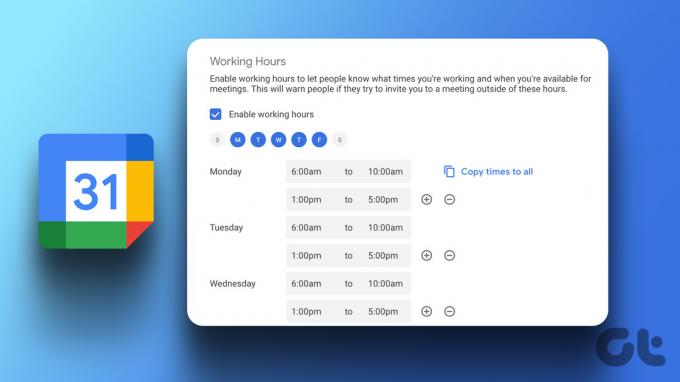
Det bästa med att ha Google Kalender arbetstider är att det hjälper dig och dina kollegor att bättre kommunicera din tillgänglighet. När du aktiverar arbetstider eller ställer in "Från kontoret" och delar med dina kollegor, vänner och familj, kommer de att kunna se och schemalägga saker därefter. Med det, låt oss börja med artikeln.
Notera: Du måste ha ett Google Workspace-konto för att ställa in arbetstider i Google Kalender. Dessutom kan du behöva kontakta din administratör om du har en och inte kan se alternativet att aktivera det.
Hur man ställer in arbetstider i Google Kalender
Att lägga till arbetstimmar i Google Kalender är enkelt och ganska lätt att följa för en bra balans mellan arbete och privatliv. Följ stegen nedan.
Steg 1: Gå till Google Kalender och logga in med ditt jobbkonto.
Gå till Google Kalender
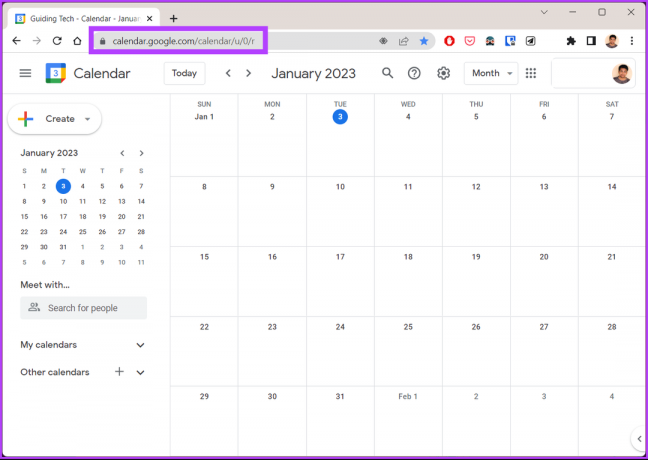
Steg 2: Klicka på kugghjulsikonen uppe till höger och välj Inställningar i rullgardinsmenyn.
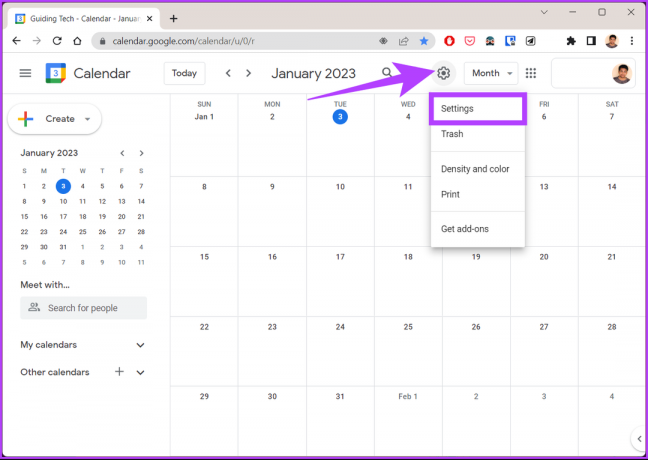
Steg 3: Välj Allmänt och navigera till Arbetstider.

Steg 4: Markera rutan bredvid "Aktivera arbetstider" i den högra rutan.

Steg 5: Välj nu vilka dagar i veckan och tider du är tillgänglig för arbete.
Notera: Om dina arbetstider är desamma för alla dagar anger du start- och sluttider och klickar på "Kopiera tid till alla." Detta fyller i tidsdata under resten av veckan.

Det är allt. Du har ställt in arbetstider i Google Kalender. Med detta, alla i din kontaktlista kan nu se när du är tillgänglig för arbete och när du inte är det.
Hur man lägger till ytterligare en arbetsperiod i Google Kalender
Nu när du har ställt in en arbetsperiod i din kalender är det viktigt att veta att om du har flera perioder på en dag som du jobbar eller tar en paus emellan så kan du också lägga till det. Följ med.
Notera: Om du inte redan har aktiverat arbetstider i Google Kalender, följ metoden ovan innan du hoppar till den här.
Steg 1: Välj den dag du vill ställa in flera gånger, klicka på plusikonen (+).
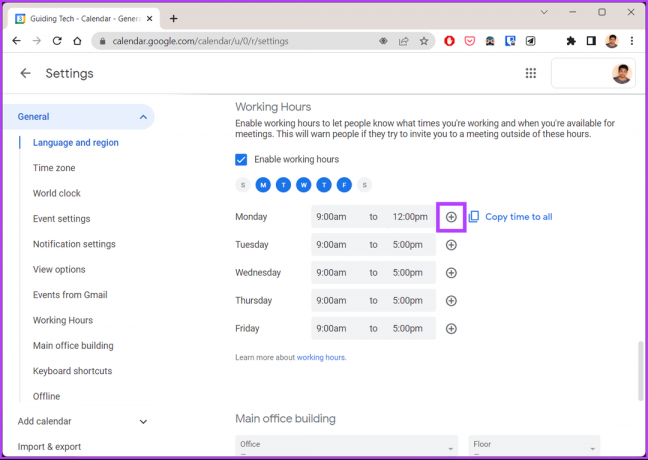
Steg 2: Ange start- och sluttider för den perioden.
Notera: Du kan lägga till så många perioder per dag som du vill. Tryck på plusikonen (+) för att lägga till mer timing och minusikonen (-) för att ta bort.
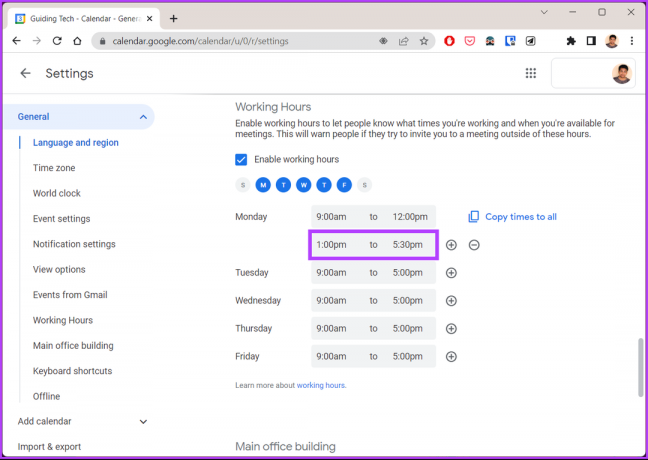
Med det har du ställt in flera arbetstimmar i din Google-kalender, vilket gör att du kan ha ett flexibelt schema. Utöver detta kan du också lägg till platsen du kommer att arbeta från. Om du åker på semester och inte kommer att vara tillgänglig på ett tag kan du lägga till den i Google Kalender för att underlätta schemaläggning av möten.
Så här visar du när du är borta från kontoret
Steg 1: Gå till Google Kalender och logga in med ditt jobbkonto.
Gå till Google Kalender

Steg 2: Klicka på det första datumet du kommer att vara borta från kontoret. Klicka på "utanför."

Steg 3: Välj de datum då du ska vara borta från kontoret.
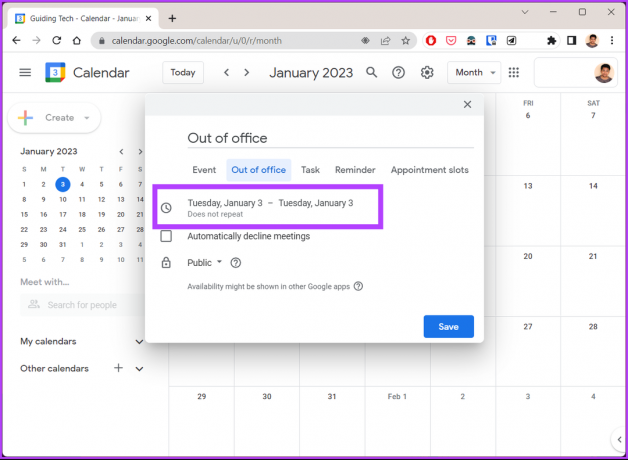
Steg 4: Markera rutan "Avböj möten automatiskt" och välj "Nya och befintliga möten".
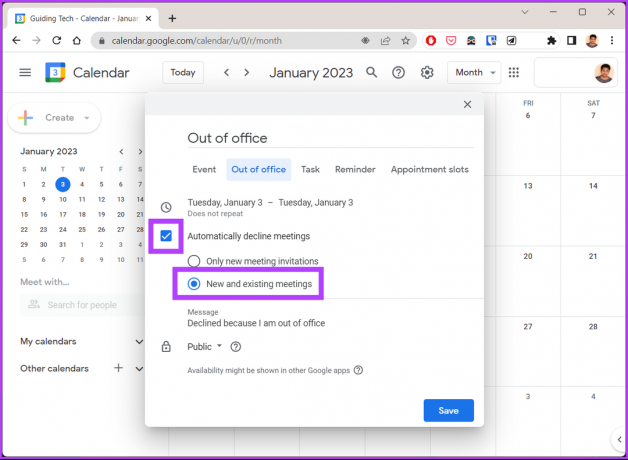
Steg 5: Klicka slutligen på Spara.
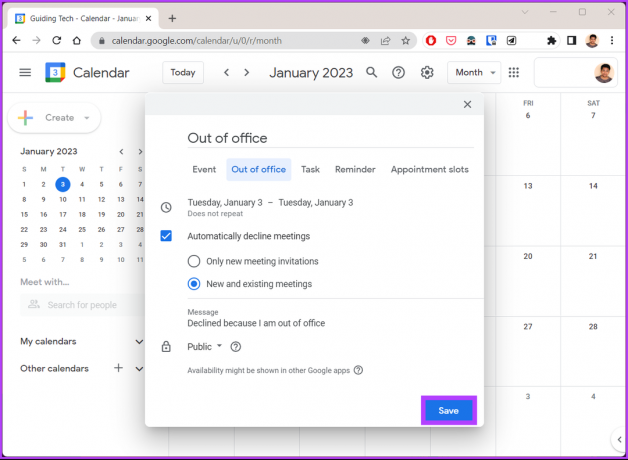
Genom att aktivera både arbetstid och "Frånvaro"-inställningar tillsammans ger dig den perfekta blandningen. Detta kommer att sätta en bra kurs för ditt distansarbete och möten. Om du har några frågor, kolla in FAQ-sektionen nedan.
Vanliga frågor om att ställa in arbetstider i Google Kalender
För att kunna använda Google Kalenders arbetstidfunktion måste du använda Google Workspace. Om du har ett Workspace-konto men fortfarande inte kan se inställningen kan du kontakta din administratör.
Det beror på om du har delat kalendern och vem som har tillgång till den. Om kalendern är delad kommer din chef eller personen med åtkomst att kunna se den.
Google Workspace-administratörer har tillgång till aktivitetsloggar för alla appar och tjänster inom Google Workspace. Detta inkluderar Gmail, Kalender, Drive och Dokument samt flera andra tjänster. Så ja, de kan se din aktivitet.
Definiera dina arbetstider
Att ställa in arbetstider i Google Kalender hjälper dig att hantera din tid och schemalägga mer effektivt. Du kan förebygga aviseringar och varningar från att avbryta ditt liv utanför arbetstid. Sammantaget gör det att du kan få en bra balans mellan arbete och privatliv genom att växla mellan personliga och professionella timmar.
Senast uppdaterad den 16 januari 2023
Ovanstående artikel kan innehålla affiliate-länkar som hjälper till att stödja Guiding Tech. Det påverkar dock inte vår redaktionella integritet. Innehållet förblir opartiskt och autentiskt.
VISSTE DU
Scribble-funktionen på Apple Watch gör det möjligt att rita bokstäver och siffror på skärmen, som sedan automatiskt omvandlas till text.
Skriven av
Atish Rajasekharan
Atish är en examen i datavetenskap och en ivrig entusiast som gillar att utforska och prata om teknik, affärer, ekonomi och nystartade företag.



